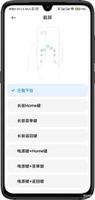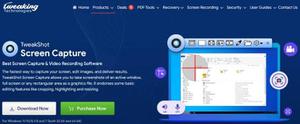adb 如何控制小米手机做长截图?
adb 如何控制小米手机做长截图
我的手机是 1600x720 的分辨率,adb 控制小米手机做长截图,获取 3200x720, 保存到手机
当然,如果可显示的内容连不屏幕都不够的话,多出来的区域留白就行
比如下面的场景,就是需要长截图的,因为一屏幕显示不下
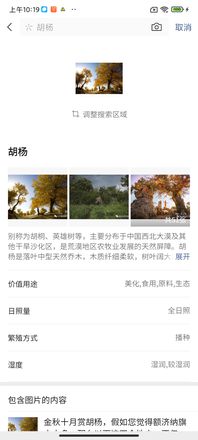
像下面这样的,就是内容还不足以凑满一屏幕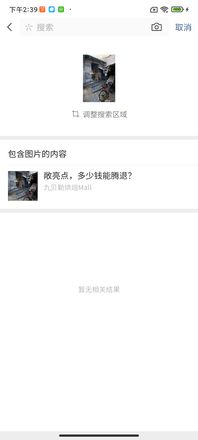
下面是 chatGPT 给我的方案
针对这种情况,你需要通过多次截图并拼接来获取完整的长截图。以下是一个可能的解决方案:
- 连接手机到电脑:确保你的小米手机通过USB连接到电脑,并已启用USB调试模式。
- 打开命令提示符或终端:在电脑上打开命令提示符(Windows)或终端(Mac或Linux)。
检查设备连接状态:输入以下命令确认设备连接:
adb devices确认设备已连接。
截取屏幕内容:使用以下ADB命令截取两次屏幕内容,每次截取一半屏幕的宽度:
adb shell screencap -p /sdcard/screenshot_part1.jpgadb shell input swipe 800 0 0 0 1000
adb shell screencap -p /sdcard/screenshot_part2.jpg
这些命令会先截取左半部分屏幕(0到1600宽度),然后滑动至右半部分,再次截取(1600到3200宽度)。请根据实际情况调整滑动的距离和截图的命名。
将截图文件合并:将这两个截图文件合并成一个完整的长截图。你可以使用图像处理软件或者命令行工具进行合并。
如果你熟悉图像处理软件,可以使用软件将两个截图文件合并成一个 3200x720 的图像。
如果想通过命令行来完成,可以尝试使用类似ImageMagick这样的工具。以下是一个可能的合并命令示例:
magick convert +append /path/to/screenshot_part1.jpg /path/to/screenshot_part2.jpg /path/to/combined_screenshot.jpg这个命令使用了ImageMagick的
convert工具,将两个截图水平拼接为一个完整的长截图。将合并后的截图保存到手机:最后,将合并后的截图文件保存到手机上:
adb push /path/to/combined_screenshot.jpg /sdcard/combined_screenshot.jpg这个命令将合并后的截图文件推送到手机上的指定路径。
请记住,针对屏幕截图进行拼接可能需要一些图像处理技巧,具体步骤可能会因图像处理工具和实际情况而异。如果需要更多帮助,请随时提问!
但是这个方案,我不喜欢,因为有的界面,是有内容可以下滑的,但是有的内容一屏幕都显示不满。按照这个方案做两个图片拼接,会先出两个一样的图片内拼接到一起,出现重复画面的问题
安卓手机本身就是有长截图的功能的,adb 可以直接调用长截图的 api 吗?
以上是 adb 如何控制小米手机做长截图? 的全部内容, 来源链接: utcz.com/p/939113.html